
إزالة انحشار الورق
في حالة انحشار الورق، يتم عرض <انحشر الورق.> على الشاشة. انقر فوق <التالي> لعرض الحلول البسيطة. وإذا كان من الصعب فهم الإجراءات المعروضة على الشاشة، فراجع الأقسام التالية لإزالة الانحشار.
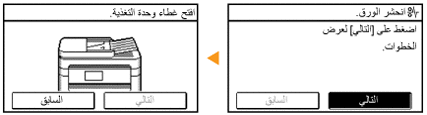
MF249dw
<افتح غطاء وحدة التغذية.>
<أغلق المنطقة العلوية.>  <ارفع لوحة التحكم.>
<ارفع لوحة التحكم.>
 <ارفع لوحة التحكم.>
<ارفع لوحة التحكم.>MF247dw / MF237w
<افتح غطاء وحدة التغذية.>
<أغلق المنطقة العلوية.>  <ارفع لوحة التحكم.>
<ارفع لوحة التحكم.>
 <ارفع لوحة التحكم.>
<ارفع لوحة التحكم.>
 |
عند إزالة الورق المحشور، لا تقم بإيقاف تشغيل الجهازسيؤدي إيقاف تشغيل الجهاز إلى حذف البيانات التي تتم طباعتها. كن حذرًا وخصوصًا عند استلام مستندات بالفاكس.
في حالة تمزق الورققم بإزالة جميع أجزاء الورق لمنعها من الانحشار.
في حالة انحشار الورق بشكل متكررتأكد من إزالة مواد التغليف والورق بشكل كامل.
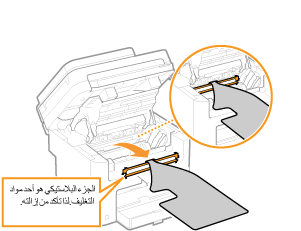 اضغط على رزمة الورق على سطح مستوٍ لتسوية حواف الورق قبل تحميله داخل الجهاز.
تحقق من ملاءمة الورق للجهاز.
تحقق من عدم وجود بقايا ورق عالقة في الجهاز.
تجنب إزالة المستند أو الورق المحشور من الجهاز بقوةقد تؤدي إزالة الورق بقوة إلى تلف بعض الأجزاء. وإذا تعذّر عليك إزالة الورق، فاتصل بموزع Canon المحلي المعتمد لديك أو خط مساعدة Canon.
|
انحشار المستند في وحدة التغذية (MF249dw)
إذا تم وضع مستندات في وحدة التغذية، فقم بإزالتها أولاً. ثم اتبع الإجراء التالي.
1
قم بإزالة المستند المحشور من غطاء وحدة التغذية.
|
1
|
افتح غطاء وحدة التغذية.
 |
|
2
|
حرّك الذراع لتحرير القفل.
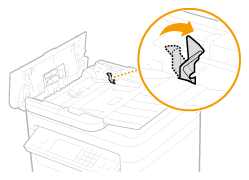 |
|
3
|
اسحب المستند برفق.
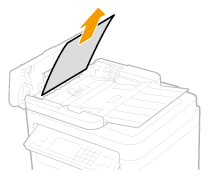 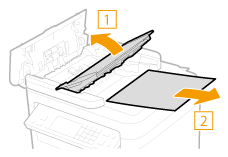 |
2
قم بإزالة المستند المحشور من الغطاء الداخلي الموجود بداخل وحدة التغذية.
|
1
|
أمسك المقبض الأخضر، وافتح الغطاء الداخلي.
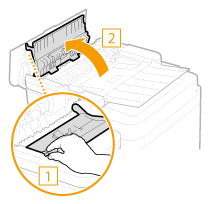 |
|
2
|
اسحب المستند برفق.
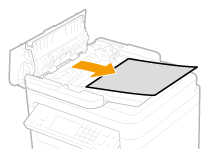 |
|
3
|
أغلق الغطاء الداخلي.
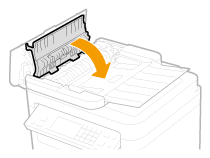 |
3
أرجع الذراع مرة أخرى إلى مكانه، وأغلق غطاء وحدة التغذية.
انحشار المستند في وحدة التغذية (MF247dw / MF237w)
إذا تم وضع مستندات في وحدة التغذية، فقم بإزالتها أولاً. ثم اتبع الإجراء التالي.
1
افتح غطاء وحدة التغذية.

2
اسحب المستند برفق.
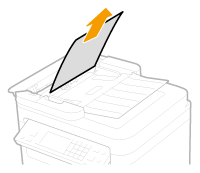
3
أغلق غطاء وحدة التغذية.
انحشار الورق داخل الجهاز
1
قم بإزالة خرطوشة الحبر.
|
1
|
ارفع لوحة التشغيل.
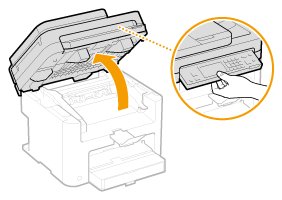  يتعذّر فتح لوحة التشغيل إذا لم يتم إغلاق وحدة التغذية بإحكام. قد يؤدي تحريك لوحة التشغيل بالقوة لأعلى إلى حدوث تلف.
|
|
2
|
افتح غطاء الحبر باستخدام المقبض الموجود على الجانب الأيمن الأمامي من غطاء الحبر.
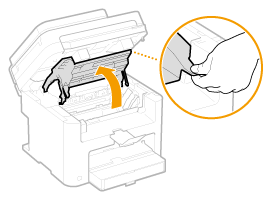 |
|
3
|
قم بإزالة خرطوشة الحبر.
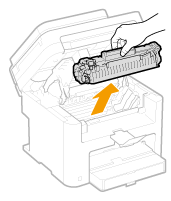 |
2
اسحب المستند برفق.
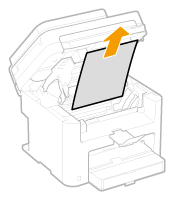
3
تحقق مما إذا كان الورق محشورًا داخل موجِّه إخراج الورق.
|
1
|
قم بالسحب تجاهك أثناء الضغط على الزر (
 ) لفتح موجِّه إخراج الورق. ) لفتح موجِّه إخراج الورق.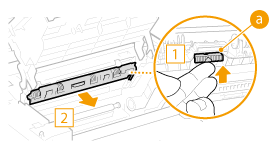 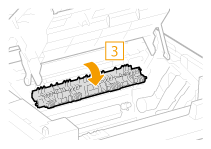 |
|
2
|
اسحب المستند برفق.
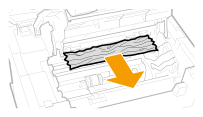 |
|
3
|
أغلق موجِّه إخراج الورق.
|
4
تحقق إذا ما كان الورق محشورًا داخل الجهاز.
|
1
|
اسحب برفق أية ورقة موجودة بين مجموعة التثبيت (
 ) والبكرة ( ) والبكرة ( ) حتى يمكنك رؤية حافة الورقة. ) حتى يمكنك رؤية حافة الورقة. |
|
2
|
بمجرد أن تكون حافة الورقة مرئية، اسحبها ببطء.
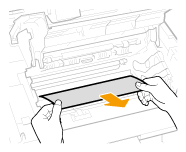 |
5
تحقق مما إذا كان الورق محشورًا في فتحة التغذية اليدوية أو درج الورق.
|
1
|
اسحب ببطء أية ورقة موجودة في فتحة التغذية اليدوية.
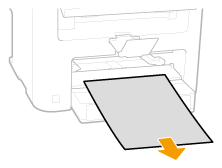 |
|
2
|
افتح غطاء الورق وأزل أي ورق تم تحميله.
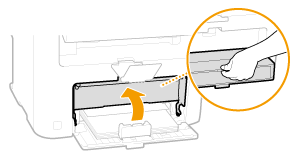 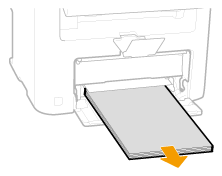 |
|
3
|
اسحب المستند برفق.
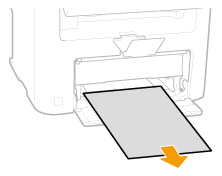 |
|
4
|
قم بتحميل الورق وأغلق غطاء الورق.
بالنسبة لـ MF237w، انتقل إلى الخطوة ٧
|
6
تحقق مما إذا كان الورق محشورًا داخل الغطاء الخلفي.
|
1
|
افتح الغطاء الخلفي.
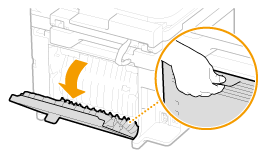 |
|
2
|
اسحب المستند برفق.
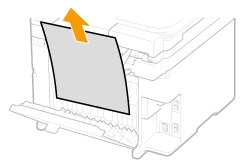 |
|
3
|
أغلق الغطاء الخلفي.
|
7
قم بتركيب خرطوشة الحبر.
قم بمحاذاة الأجزاء البارزة الموجودة على الجانبين الأيسر والأيمن ( ) مع موجهات خرطوشة الحبر، ثم ادفعها بإحكام إلى الداخل.
) مع موجهات خرطوشة الحبر، ثم ادفعها بإحكام إلى الداخل.
 ) مع موجهات خرطوشة الحبر، ثم ادفعها بإحكام إلى الداخل.
) مع موجهات خرطوشة الحبر، ثم ادفعها بإحكام إلى الداخل.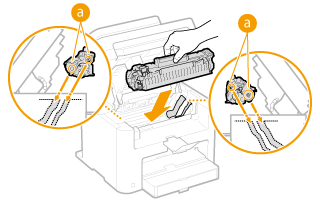
8
أغلق غطاء الحبر، واخفض لوحة التشغيل.
 |
|
إذا لم تتمكن من إغلاق غطاء الحبر
تأكد من تركيب خرطوشة الحبر بشكل صحيح. قد يؤدي غلقها بالقوة إلى حدوث تلف.
|